Cómo quitar Internet Explorer desde Windows 10
Ventanas / / December 19, 2019
Internet Explorer ha sido durante mucho tiempo muerto más que vivo. Se puede recordar la última vez que se abrió? Bueno, excepto que para su descarga a través de Chrome, Firefox u otro navegador es decente.
Microsoft se ha dado cuenta de que su hijo está olvidado y abandonado, y pide que más usuarios no utilizar Internet Explorer. Sin embargo, este navegador sigue ahí en la lista de programas de Windows 10. Afortunadamente, se puede quitar fácilmente y de forma segura desde el panel de control o la línea de comandos.
método 1
Abra el menú "Inicio" y comience a escribir la frase "Programas y características". O ir a "Ajustes» → «Sistema» → «aplicaciones y oportunidades» → «Programas y características"
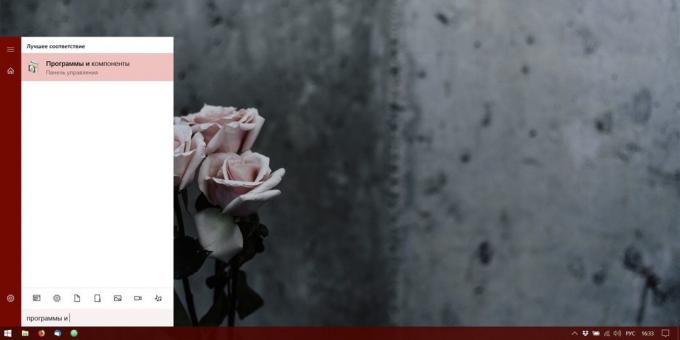
En la ventana resultante, haga clic en la opción "Activar o desactivar componentes de Windows" en Internet izquierda y desmarque el Explorador de 11.

A continuación, confirme su intención de eliminar el navegador de odio haciendo clic en OK. El sistema le pedirá que reinicie - dejó hacer.

método 2
Opción para los fanáticos de línea de comandos. Abra el menú "Inicio", donde encontrará aplicación de Windows PowerShell. Haga clic en el botón derecho del ratón y haga clic en "Ejecutar como administrador".
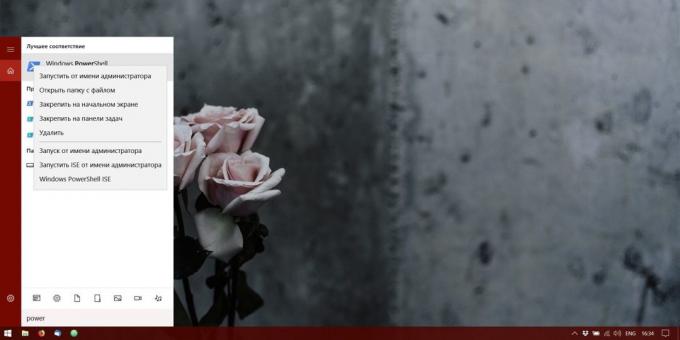
Introducir en la ventana de la consola el siguiente comando:
Disable-WindowsOptionalFeature -FeatureName Internet-Explorer-opcional-amd64 -Online
Es suficiente para copiarlo y, a continuación, haga clic derecho en la ventana de PowerShell, y se inserta a sí misma.
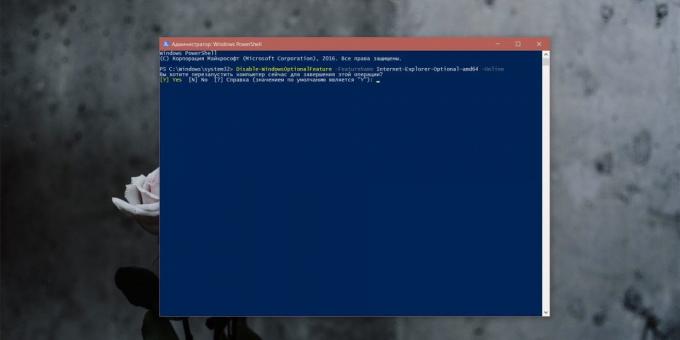
Pulse Intro, y espere hasta que se quita Internet Explorer. Entonces, el sistema pide permiso para iniciar el sistema - pulse Y y Enter. Listo, el navegador de distancia.
véase también🧐
- Colibri - hermosa navegador minimalista para los que conocía el Zen
- Cómo reiniciar rápidamente el navegador Chrome
- Cómo activar el modo turbo en diferentes navegadores



